在Microsoft Word中设置标题1的步骤如下:
1、打开你的Word文档,并定位到你想要设置为标题1的文本位置。
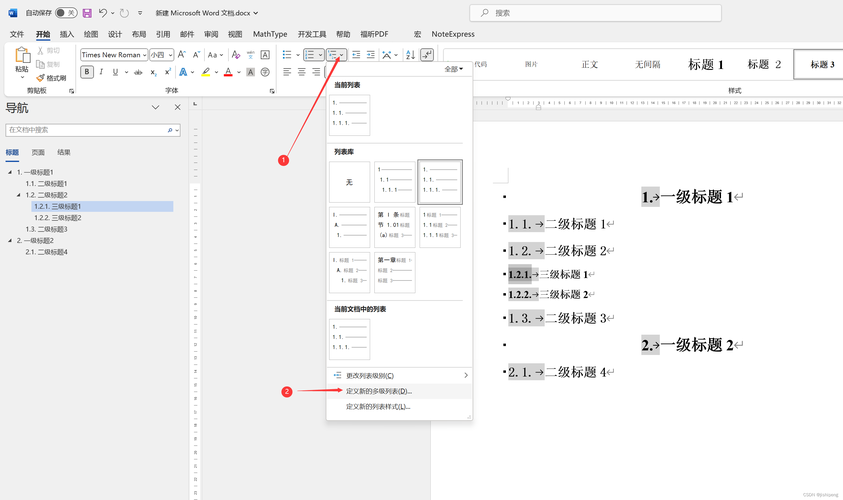
2、选中该文本。
3、在“开始”选项卡的“样式”组中,找到“标题1”样式,通常这个样式会以一个较大的字体和加粗显示。
4、单击“标题1”样式,选中的文本就会应用这个样式,成为文档中的一级标题。
如果你想自定义标题1的格式,可以按照以下步骤操作:
1、右键点击“标题1”样式,在弹出的菜单中选择“修改”。
2、在弹出的对话框中,你可以修改字体、字号、颜色、段落间距等格式。
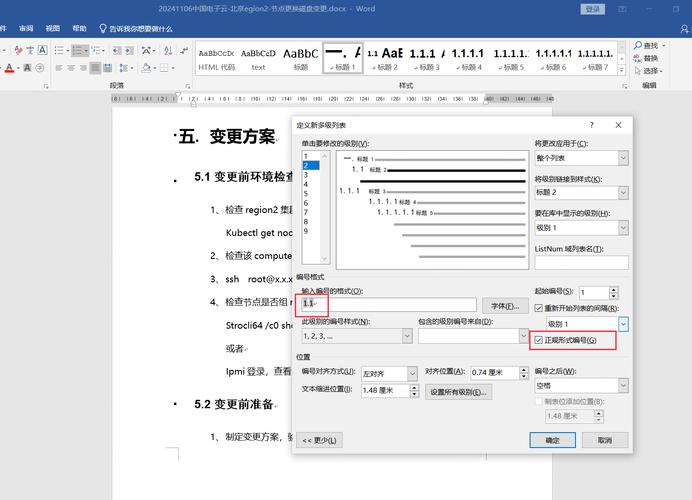
3、修改完成后,点击“确定”,新的格式就会应用到所有使用“标题1”样式的文本上。
通过以上步骤,你可以轻松地在Word文档中设置和管理标题1样式。
相关问答FAQs:
Q1: 如何在Word中快速找到并应用“标题1”样式?
A1: 在Word的“开始”选项卡中,有一个名为“样式”的组,其中列出了常用的样式,包括“标题1”,你可以直接在这个组中找到并点击“标题1”样式来应用它,如果你没有看到“标题1”样式,可以通过点击右下角的小箭头展开更多样式列表来查找。
Q2: 我可以在Word中创建自己的标题样式吗?
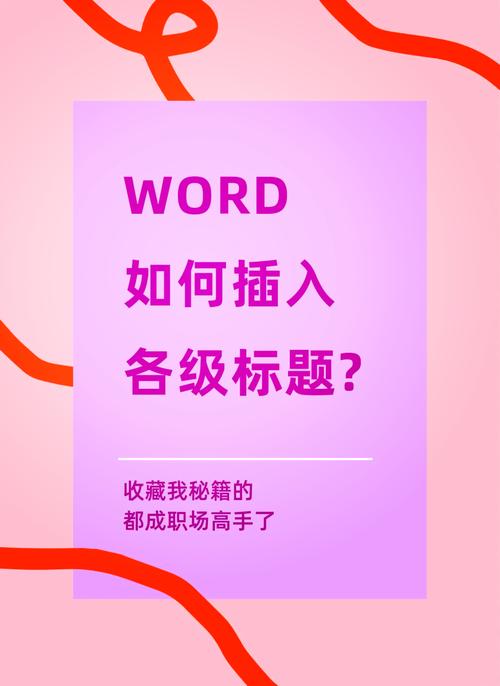
A2: 是的,你可以在Word中创建自己的标题样式,你需要选中你想要作为新样式基准的文本,然后右键点击“样式”组中的任意样式,选择“新建样式”,在弹出的对话框中,你可以设置样式的名称、类型(例如字符或段落)、格式等,完成设置后,点击“确定”,你的新样式就会出现在“样式”列表中,供以后使用。
各位小伙伴们,我刚刚为大家分享了有关word怎么设置标题1的知识,希望对你们有所帮助。如果您还有其他相关问题需要解决,欢迎随时提出哦!
内容摘自:https://news.huochengrm.cn/cygs/14243.html
